|
☆どんなふうにプログラムをつくるのか まず、Visual Basicというプログラムが必要になります。 あ?、Visual Basicってプログラミング言語じゃないのか? まあ、紛らわしいですけど、Visual Basicという プログラム上でVisual Basicというプログラミング言語で プログラムを書いて、実行ボタンを押すと、書いた プログラムが実行されると思ってください。 次のような手順で作っていきます。
使っているので、ちゃんと説明させて頂きます。 ☆フォームのデザイン フォームとはウィンドウのことです。普通、 ウィンドウの上には... 出っ張ってて押せるやつ(コマンドボタン)  とか とか文字が入力できるやつ(テキストボックス)  とか とか押すとチェックするやつ(チェックボックス)  などなど などなど色々なもの(コントロールといいます)が 乗っかっていますが、その配置を決めます。 フォームにコマンドボタンを置くことにします。 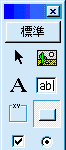 ツールボックスからコマンドボタンを選んで...
ツールボックスからコマンドボタンを選んで...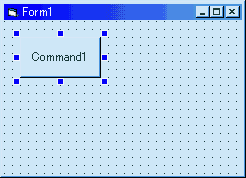 ペイントで四角を描く様に フォームにコマンドボタンを張りつけます。 ☆プロパティの設定 次に、プロパティというコントロールの細かな設定を 変えます。 Command1の表示ですが、Command1では つまらないので、「ここを押せ!」に変えます。  Command1のプロパティのCaptionをCommand1から... 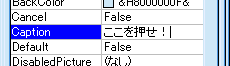 「ここを押せ!」に変えます。 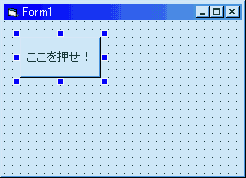 コマンドボタンの表示が「ここを押せ!」 に変わりました。 ☆コードの記述 何が起こった時に何をするかを決めます。 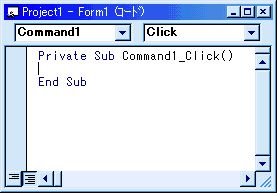 Command1をダブルクリックすると コード入力ウィンドウが出てきます。 左上の方にCommand1、 右上のほうにClickと書かれています。 これはCommand1がClickされた時に... という意味です。 Privete Sub ~ と End Sub の間に 何をするかを書きます。 ここでは、とても身近なメッセージボックス というものを表示させてみます。 次のような文は... MsgBox "メッセージボックスってこれです。",,"テスト表示" 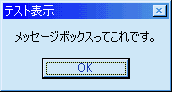 を表示するという意味です。 を表示するという意味です。これをPrivete Sub ~ と End Sub の間に書きます。 上の文のようなコンピューターに対しての何をするかを 示している文を命令文と言います。 ☆実行 これで、「このボタンを押せ!」と書いてあるCommand1を 押すと、上の絵のようなメッセージボックスが表示される というプログラムができました。では、実際に実行して みましょう。 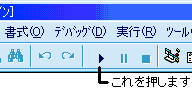 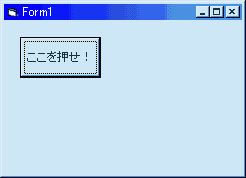 デザインモードではないフォームが表示されました。 これが、実行されている状態です。 「ここを押せ!」と書いてあるので押してみることに します。どうなるか、お分かりですね。 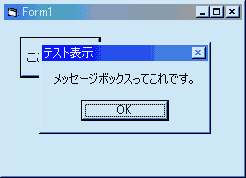 メッセージボックスが表示されました。 ☆デバッグ もし、実行して自分の期待通りの動作をしなかったら 前に戻って見なおしてみる必要があります。 これをデバッグをといいます。 このような、非常に簡単なプログラムでない限り、 一番時間がかかるのはデバッグでしょう。 特に大きなプログラムの場合は 根気と執念のいる作業です。 いわゆるエラーを取り除く作業ですが、 プログラムが巨大化した場合は、 どうしても、エラーを発見できなかったり、 エラーが見つかっても、原因がわからなかったり して、エラーが残ってしまうこともあります。 新聞に出たFinal Fantasy VIIIのDisc 3の 「画面が動かなくなる」や、 Windows 95とかWindows 98の 「一般保護エラー」とか「画面が止まる」などは それに入ります。エラーが残ってしまうことがある というより、それだけプログラムが大きいと 完全にデバッグすることは不可能なのでしょう。 |
| Directory Reference | |||
|---|---|---|---|
|